Премахни Skype вирус (Инструкции за премахване) - актуализирано мар. 2018
Упътване за премахване на Skype вируси
Какво е Skype вирусът?
Вируси и скам за Skype продължават да заплашват потребителите

Skype вирусът представлява група от зловредни програми и фишинг скамове, които се целят в потребителите на популярното телекомуникационно приложение. Една от първите кибер заплахи е Skype червеят w32/Ramex.A, засечен някъде през 2007. Вирусът все още е активен и през 2018, известен под наименованията Baidu и Bitcoin вирус.
Впоследствие зловредният софтуер за копаене на биткойни е забелязан да се разпространява чрез Skype. Поради тази причина понякога се нарича Bitcoin вируса. Обикновено тази инфекция се използва за експлоатиране на ресурсите на компютъра с цел генериране на виртуална валута. В резултат на това, засегнатата машина става бавна и практически неизползваема. И все пак, копаенето на биткойни не е основната цел на зловредния софтуер.
Най-популярните версии на зловредния софтуер Skype са предназначени да крадат личната информация на потребителите, чувствителна компютърна информация или за разпространение на зловредно съдържание, като изпраща съобщения от рода на “Hey, check this video/Хей, виж това видео” или “this is a very nice photo of you/това е една много хубава твоя снимка”, след което следва зловреден линк.
Например вирусът Koobface, който разпространява съобщения, съдържащи линкове, към „шокиращи“ или „много забавни“ видео клипове, включващи и името на потребителя. Линковете, които обикновено се добавят към подобни съобщения, се използват за изтегляне и инсталиране на червея Koobface в компютъра.
До сега хакерите са показали няколко метода за хакване на профилите на потребителите. Освен това са започнали да свързват засегнатите компютри в ботнет мрежи, които се използват за разпространение на големи количества спам или други злонамерени дейности. Поради тази причина, понякога е трудно да дадем специфични характеристики на Skype вируса.
Ако имате проблеми с влизането в Skype профила си или получавате съобщения от вашите контакти, че са получили съмнителен линк от вас, може да се усъмните, че профилът ви е бил компрометиран. Трябва да направите пълно системно сканиране с FortectIntego или подобна програма против зловреден софтуер, за да премахнете Skype вируса.
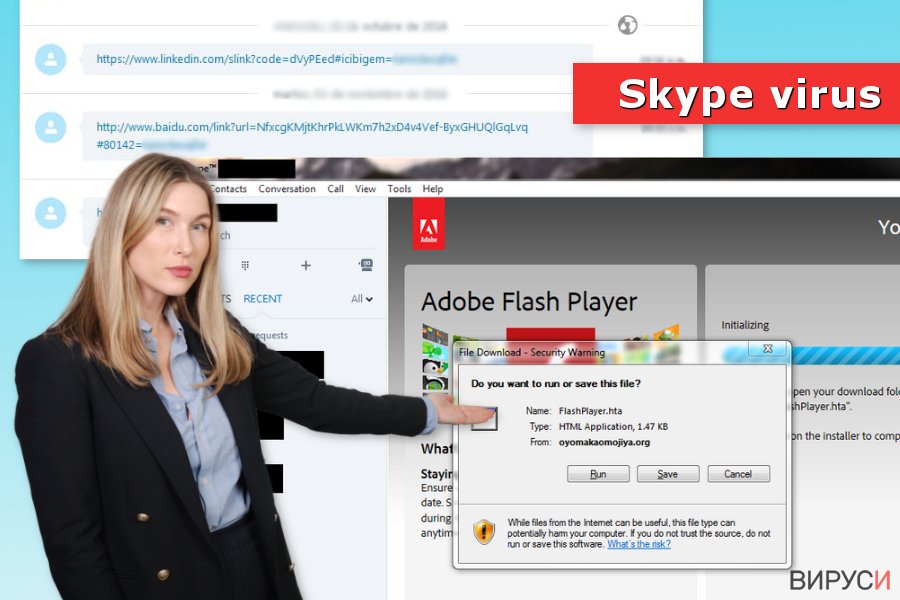
Вирусът изпраща “много хубава ваша снимка”
Една от версиите на Skype вируса е известно, че се разпространява чрез спам съобщение “this is a very nice photo of you/това е една много хубава ваша снимка”, след което следва линк. След като кликнете върху него, в системата се спуска зловреден софтуер.
Този зловреден софтуер е особено активен през 2013. Тогава основна цел са били потребителите от Латинска Америка. Те са получавали фалшивото съобщение на испански език „esta es una foto muy amable de tu parte.”
И все пак, няколко потребители от други държави съобщават, че са получили същото съобщение на техния майчин език. Очевидно, езиковата бариера не може да попречи на вируса да се разпространява по цял свят.
Хакнати Skype профили разпространяват линкове към Baidu, LinkedIn и други фалшиви сайтове
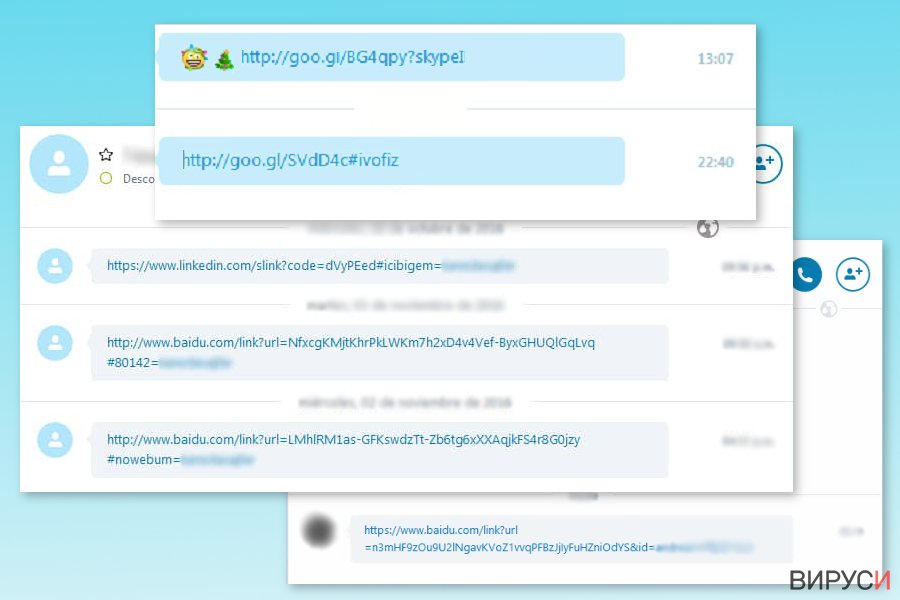
През 2016, различни Skype профили са хакнати и разпространяват линкове към Baidu.com, LinkedIn.com и други популярни уеб страници. Една от най-активните спам кампании на Skype вируса използва заразени профили за разпространение на зловреден линк към Baidu.com, който пренасочва към съмнителен откъснат от Forbes сайт Coolinfovip(dot)com .
Трябва да сте внимателни за линкове пренасочващи към съмнителен линк за Baidu. В края на линка е добавено името на Skype контакта. Ако кликнете върху линка, устройството ви може да бъде заразено с опасен вирус и всичките ви контакти да получат този линк автоматично.
Според последните новини, вирусът Baidu използва множество фалшиви домейни, за да показва фалшиви сайтове подобни на Forbes. Освен вече споменатият Coolinfovip, вирусът може да пренасочва и към 2016forbesnews-f.net.
Този линк автоматично се изпраща към всички потребители от списъка с контактите на заразения профил. Цикълът се повтаря, когато върху линка бъде кликнато отново от друг компютър. Затова не бива да оставяте този вирус в компютъра си, а да го премахнете колкото се може по-скоро.
Освен това, Skype малуерът е забелязан да разпространява зловредни линкове към Google, които обикновено са съкратени. Затова не трябва да кликвате върху непознати линкове, които започват с http://goo.gl/. Също така потребителите съобщават и за спам с фалшиви bit.ly линкове.
Зловредният софтуер за Skype се разпространява като фалшива актуализация за Adobe Flash Player
През април 2017, потребителите на Skype са „ударени“ от фалшива рекламна кампания, която ги насърчава да изтеглят фалшива актуализация за Adobe Flash Player. Потребителите получават това съобщение всеки път щом влезнат в профилите си. Затова, не е изненадващо, че много от тях са се подвели.
Веднага след като влезнат в профила си, те виждат прозорец “File Download – Security Warning/Изтегляне на файл – предупреждение за сигурност”, което иска от тях да активират файла FlashPlayer.hta. Програмният код на файла на html приложението съдържа част от прикрит JavaScript код. Той е програмиран да стартира PowerShell и после да изтегли опасния зловреден заряд.
Изследователите на вируси са успели да идентифицират трите уеб страници, които разпространяват фалшивата актуализация за Flash Player:
- oyomakaomojiya(.)org,
- admdownload.adobe.com,
- cievubeataporn(.)ne.
Освен това следните три имейл адреса се свързват с определен брой зловредни ново-регистрирани уеб страници:
Интересното е, че последните два домейна вече са били забелязани да участват в зловредни дейности от изследователите на вируси. Това предполага, че фалшивата рекламна кампания не е просто грешка на начинаещ хакер. В действителност, използваният .hta файл, скритият JavaScript код и самият факт, че се използва Flash player поражда спекулации, че хакерите, създали Cerber рансъмуера може да стоят зад последната техника с фалшивата реклама.
Съвети за разпознаване и избягване на скам атаки
Както може би вече сте разбрали, Skype вирусът има много различни форми и проявления. И все пак не е невъзможно да разпознаете опитите за фишинг. Всичко, което трябва да направите, е да сте внимателни, бдителни и критични. Всички тези свойства ще ви помогнат да избегнете спонтанни кликвания или изтегляния.
- Игнорирайте всички глупави съобщения от приятелите си от сорта на „lol is this your new profile pic/ха-ха, това ли е профилната ти снимка?“, „This is a very nice photo of you/Това е много хубава ваша снимка“ и други подобни. Най-важното е да не кликвате върху линковете, които се съдържат в подобни съобщения или пристигат сами.
- Не изтегляйте funnypicture.jpg.exe, FlashPlayer.hta или други съмнителни файлове, които могат да бъдат представени като компоненти на Skype или съдържание, получено от ваш приятел.
- Поискайте от контактите си потвърждение дали те действително са изпратили линка или файла.
- Инсталирайте Skype и други актуализации. Това помага да намалите риска, че кибер престъпниците ще използват пробиви в сигурността, за да компрометират профила ви.
- Задайте силна парола за Skype.
- Потребителите на операционна система Windows е добре да свържат Skype профила си с Microsoft профила си, ако още не са го направили. Според компютъра, това прави профила ви по-сигурен и неговото възстановяване – по-лесно.
- Задайте двустепенна проверка на Microsoft профила си след като сте го свързали със Skype профила.
Премахнете Skype вируса автоматично и защитете профила си
Ако не можете да се свържете нормално с вашия Skype профил, може да сте заразени със Skype вирус. Както вече сте разбрали, това е наистина опасна програма/проблем, която може да доведе до загуба на лична информация. Освен това може да направи компютъра ви безполезен като използва ресурсите му не по предназначение.
За премахването на Skype вируса е добре да инсталирате надежден антишпионски софтуер от професионален разработчик. Силно препоръчваме FortectIntego или SpyHunter 5Combo Cleaner. Кракнати или пиратски програми могат да бъдат не само безполезни, но и да причинят нестабилност в системата, което да направи компютъра ви по-уязвим на зловредни инфекции.
Почти невъзможно е да премахнете Skype вируса ръчно, защото се разпространява под различни имена и едва ли ще знаете кой от тях е попаднал във вашия компютър. Ако не може да стартирате антишпионската си програма, поради това, че малуерът я блокира, вижте инструкциите под статията.
След като сте почистили компютъра си, добре е да смените и паролата си за Skype:
- Отидете в https://account.microsoft.com и влезте като използвате данните за Microsoft профила си.
- Отидете в Security and Privacy/Сигурност и Поверителност.
- При опцията Account Security/Сигурност на профила кликнете на More security settings/Още настройки за сигурност.
- В менюто Sign-in preferences/Предпочитания за вход(вписване), трябва да изберете Change sign-in preferences/Промяна на предпочитанията за вход(вписване).
- Когато сте там, махнете отметката от Skype name/Skype име и натиснете Save/Запази.
Ако евентуално не виждате Skype name/Skype име в Промяна на предпочитанията за вписване, следвайте стъпките:
- Отидете в www.skype.com и влезте с потребителското си име за Skype.
- Кликнете върху Settings and preferences / Change password (Настройки и предпочитания/Промяна на парола).
- Задайте нова парола.
Упътване за ръчно премахване на Skype вируси
Рансъмуер: Инструкции за премахване на рансъмуер в Безопасен режим (Safe Mode)
Ако не успеете да сканирате компютъра си с антишпионски софтуер, защото Skype вирусът ви блокира, трябва да рестартирате компютъра си в Безопасен режим с мрежа (Safe Mode with Networking). За тази цел следвайте стъпките:
Важно! →
Ръководството за ръчно премахване може да се окаже малко сложно за редовите компютърни потребители. Изискват се напреднали IT знания, за да се изпълни правилно (ако липсват или sа повредени важни системни файлове, това може да компрометира цялата операционна система Windows), а самото изпълнение може да отнеме часове. Затова силно препоръчваме да се използва описания по-горе автоматичен метод.
Стъпка 1. Влезте в Безопасен режим с мрежа/Safe Mode with Networking
Ръчното премахване на зловреден софтуер е най-добре да се направи в Безопасен режим/Safe Mode.
Windows 7 / Vista / XP
- Натиснете Start > Shutdown > Restart > OK.
- Когато компютърът ви стане активен, започнете да натискате бутона F8 (ако това не проработи, опитайте с F2, F12, Del и др. – всичко зависи от модела на дънната ви платка) многократно, докато видите прозореца Разширени опции за стартиране/Advanced Boot Options.
- От списъка изберете Безопасен режим с мрежа/Safe Mode with Networking.

Windows 10 / Windows 8
- Кликнете с десен бутон на мишката върху Start бутона и изберете Настройки/Settings.

- Скролнете надолу и изберете Актуализации и Сигурност/ Update & Security.

- В левия край на прозореца изберете Възстановяване/Recovery.
- Скролвате отново надолу, докато откриете Раздел за разширено стартиране/Advanced Startup section.
- Натискате Рестартирай сега/ Restart now.

- Изберете Отстраняване на неизправности/Troubleshoot.

- Отидете в Разширени опции/Advanced options.

- Изберете Настройки при стартиране/Startup Settings.

- Натиснете Рестартиране/Restart.
- Сега натиснете 5 или кликнете върху 5) Активирай Безопасен режим с мрежа/Enable Safe Mode with Networking.

Стъпка 2. Спрете съмнителните процеси
Мениджърът на задачите на Windows (Windows Task Manager) е полезен инструмент, който показва всички процеси, които протичат във фонов режим. Ако има процес, който се управлява от зловреден софтуер, трябва да го спрете:
- На клавиатурата натискате Ctrl + Shift + Esc за да стартирате Мениджъра за задачите/Windows Task Manager.

- Кликвате върху Повече информация/More details.
- Скролвате надолу до раздела Процеси във фонов режим/Background processes и търсите съмнителни процеси.
- С десен бутон на мишката кликвате и избирате Отворете местоположението на файла/Open file location.

- Връщате се обратно при процеса, кликвате с десен бутон и избирате Край на задачата/End Task.

- Изтрийте съдържанието на зловредната папка.
Стъпка 3. Проверете Startup програмите
- Натиснете Ctrl + Shift + Esc на клавиатурата, за да отворите Мениджъра на задачите/Windows Task Manager.
- Отидете в раздела Startup.
- Кликнете с десен бутон върху съмнителната програма и натиснете Деактивирай/Disable.

Стъпка 4. Изтрийте файловете на вируса
Файловете свързани със зловредния софтуер могат да бъдат открити на различни места в компютъра ви. По-долу ще видите инструкции, които ще ви помогнат да ги откриете:
- Напишете Disk Cleanup в полето за търсене на Windows и натиснете Enter.

- Изберете дялът, който искате да почистите (C: е основния ви дял по подразбиране и е много вероятно зловредните файлове да са точно в него).
- Скролнете през списъка с Файлове за изтриване/Files to delete и изберете следните:
Temporary Internet Files/Временни Интернет файлове
Downloads/Изтегляния
Recycle Bin/Кошче
Temporary files/Временни файлове - Изберете Почистете системните файлове/Clean up system files.

- Също така може да потърсите и за още зловредни файлове, скрити в следните папки (напишете ги в търсачката на Windows/Windows Search и натиснете Enter):
%AppData%
%LocalAppData%
%ProgramData%
%WinDir%
След като приключите, рестартирайте компютъра в нормален режим.
Премахнете Skype, използвайки System Restore
За да избегнете блокиране на системата, причинено от Skype вируса, може да използвате метода Системно възстановяване (System Restore). Стъпките, които трябва да следвате, са дадени по-долу:
-
Стъпка 1: Рестартирайте компютъра си, за да Safe Mode with Command Prompt
Windows 7 / Vista / XP- Натиснете Start → Shutdown → Restart → OK.
- Когато компютърър Ви се активира, натиснете F8 няколко пъти, докато видите прозореца Advanced Boot Options
-
Изберете Command Prompt от списъка

Windows 10 / Windows 8- Натиснете Power в Windows логин екран. Сега натиснете и задръжте Shift, което е на клавиатурата Ви, и след това натиснете Restart..
- Сега изберете Troubleshoot → Advanced options → Startup Settings и накрая натиснете Restart.
-
След като компютърът Ви е активен, изберете Enable Safe Mode with Command Prompt в Startup Settings прозореца.

-
Стъпка 2: Рестартирайте системните си файлове и настройки
-
След като се появи Command Prompt прозорец, въведете cd restore и кликнете Enter.

-
Сега напишете rstrui.exe и натиснете Enter отново..

-
Когато се появи нов екран, натиснете Next и изберете Вашия restore point преди инфекцията с Skype. След това натиснете Next.


-
Сега кликнете Yes, за да започни system restore.

-
След като се появи Command Prompt прозорец, въведете cd restore и кликнете Enter.
Накрая, винаги трябва да мислите за защита от крипто-рансъмуери. За да защитите компютъра си от Skype и други рансъмуери, използвайте добър анти спайуер, като например FortectIntego, SpyHunter 5Combo Cleaner или Malwarebytes
Препоръчано за Вас
Не позволявайте на правителството да ви шпионира
Правителствата имат много причини за проследяване на потребителски данни и шпиониране на гражданите, затова е добре да се замислите и да разберете повече за съмнителните практики за събиране на информация. За да избегнете нежелано проследяване или шпиониране, трябва да бъдете напълно анонимни в Интернет.
Може да изберете различно местоположение, когато сте онлайн и имате достъп до желани материали без ограничение на специфично съдържание. Може да се радвате на Интернет връзка без рискове да бъдете хакнати, като използвате VPN услугата Private Internet Access.
Управлявайте информацията, която може да бъде използвана от правителството или трети страни и сърфирайте в мрежата без да бъдете шпионирани. Дори да не участвате в някакви незаконни дейности или се доверявате на избора си на услуги и платформи, имайте едно наум за собствената си сигурност и вземете превантивни мерки като използвате VPN услуга.
Архивиране на файлове в случай на атака на зловреден софтуер
Компютърните потребители могат да понесат различни загуби, които се дължат на кибер инфекции или на техни собствени грешки. Софтуерни проблеми, причинени от зловреден софтуер или загуба на информация, дължаща се на криптиране, могат да доведат до различни последици за устройството ви или дори до непоправими щети. Когато разполагате с адекватни актуални резервни файлове лесно може да се възстановите след подобен инцидент и да се върнете към работата си.
Актуализациите на резервните файлове след всяка промяна в устройството са изключителни важни, за да може да се върнете на точното място, на което сте спрели работа, когато зловреден софтуер или друг проблем с устройството е причинило загуба на информация или е прекъснало работата ви.
Когато разполагате с предишна версия на важен документ или проект, може да избегнете чувството на безсилие и стреса. Доста е полезно в случай на изненадваща зловредна атака. Използвайте Data Recovery Pro за възстановяване на системата.







